ምን ማወቅ
- የ የመተግበሪያ አስጀማሪውን ምረጥ፣ በፍለጋ አሞሌው ውስጥ ካሜራ ይተይቡ እና የካሜራ መተግበሪያ ። ቪዲዮ > ሪከርድ። ይምረጡ።
- ቪዲዮዎን አስቀድመው ለማየት፡ በካሜራ መተግበሪያ ታችኛው ቀኝ ጥግ ላይ ያለውን የ ጋለሪ አዶን ይምረጡ።
- የተቀመጡ ቪዲዮዎችዎን ለማግኘት፡ ወደ ፋይሎች መተግበሪያ ይሂዱ እና ማውረዶችን ይምረጡ። ቪዲዮን እንደገና ለመሰየም፡- ቀኝ-ጠቅ ያድርጉ እና ዳግም ሰይም ይምረጡ። ይምረጡ።
ይህ መጣጥፍ የእርስዎን Chromebook አብሮገነብ የካሜራ መተግበሪያ ቪዲዮዎችን ለመቅዳት እና ለማስቀመጥ እንዴት እንደሚጠቀሙ ያብራራል። መመሪያዎች Pixelbookን ጨምሮ በሁሉም የChromebook ሞዴሎች ላይ ተፈጻሚ ይሆናሉ።
ቪዲዮዎችን በChromebook ካሜራ መተግበሪያ እንዴት መቅዳት እንደሚቻል
ሁሉም Chromebooks በካሜራ መተግበሪያ ቀድመው ተጭነዋል። የቆየ መሳሪያ ካለህ የቅርብ ጊዜውን ስሪት ከጎግል ፕሌይ ስቶር ማውረድ ያስፈልግህ ይሆናል። በእርስዎ Chromebook ቪዲዮዎችን መቅዳት ለመጀመር፡
-
በዴስክቶፑ ግርጌ በስተግራ ጥግ ላይ ያለውን መተግበሪያ አስጀማሪውን ይምረጡ።

Image -
ካሜራውን በፍለጋ አሞሌው ውስጥ ይተይቡ እና ካሜራ መተግበሪያውን በሚታይበት ጊዜ ይምረጡ።

Image -
የካሜራ መተግበሪያው በነባሪ በ ፎቶ ሁነታ ይከፈታል። ሁነታዎችን ለመቀየር በቀኝ በኩል ቪዲዮ ይምረጡ።

Image -
መቅዳት ለመጀመር
ይምረጡ መቅረጽ(ቀይ ነጥብ ያለው ክበብ)። አዶው በመልክ ይለወጣል. መቅዳት ለማቆም አዶውን እንደገና ይምረጡ።
የካሜራውን የጊዜ መዘግየት ለማዘጋጀት በመተግበሪያው መስኮቱ በላይኛው ግራ ጥግ ላይ ያለውን የ ቅንጅቶች ማርሹን ይምረጡ።

Image -
ቪዲዮዎን አስቀድመው ለማየት በካሜራ መተግበሪያ ታችኛው ክፍል ቀኝ ጥግ ላይ ያለውን የ ጋለሪ አዶን ይምረጡ። በቅርቡ የተቀዳውን ቪዲዮህን ቅጽበታዊ ገጽ እይታ ያሳያል።

Image -
ከዚህ፣ ያነሳሻቸውን ቅጽበታዊ ገጽ እይታዎች ጨምሮ ሁሉንም ቪዲዮዎችዎን እና ፎቶዎችዎን ማሸብለል ይችላሉ።
ቪዲዮዎ እህል ከሆነ፣ የተሻለ መብራት ያስፈልግዎታል። ከቤት ውጭ መቅረጽ ካልቻሉ ቪዲዮዎትን በደንብ በበራ ክፍል ውስጥ ያንሱት።

Image
እንዴት የተቀመጡ ቪዲዮዎችን በChromebook ማግኘት ይቻላል
ቪዲዮዎች ወደ አውርድ አቃፊው በነባሪነት ይቀመጣሉ። የእርስዎን ፋይሎች ለመድረስ፡
-
በዴስክቶፑ ግርጌ በስተግራ ጥግ ላይ ያለውን መተግበሪያ አስጀማሪውን ይምረጡ።

Image -
የመተግበሪያዎችን ዝርዝር ለማስፋት ወደ ላይ ያለውን ቀስት ይምረጡ።

Image -
የ ፋይሎችን መተግበሪያውን ይምረጡ።

Image -
ቪዲዮዎን ከሌሎች ውርዶችዎ ጋር ለማየት ማውረዶችን ይምረጡ።
ቪዲዮን ወደ ጎግል ድራይቭዎ ለማስቀመጥ ፋይሉን በግራ መቃን ውስጥ ወደ Google Drive ይጎትቱት።

Image
ቪዲዮዎችን በChromebook ላይ እንደገና መሰየም
የተቀመጡ ቪዲዮዎችዎ ፋይሉን የፈጠሩበትን ቀን እና ሰዓት የሚያመለክቱ ስሞች አሏቸው። ቪዲዮዎን እንደገና ለመሰየም በ ፋይሎች መተግበሪያ ላይ በቀኝ ጠቅ ያድርጉ እና ዳግም ሰይም ይምረጡ። ይምረጡ።
በአማራጭ ፋይሉን ይምረጡ እና በቁልፍ ሰሌዳዎ ላይ Ctrl+Enterን ይጫኑ።
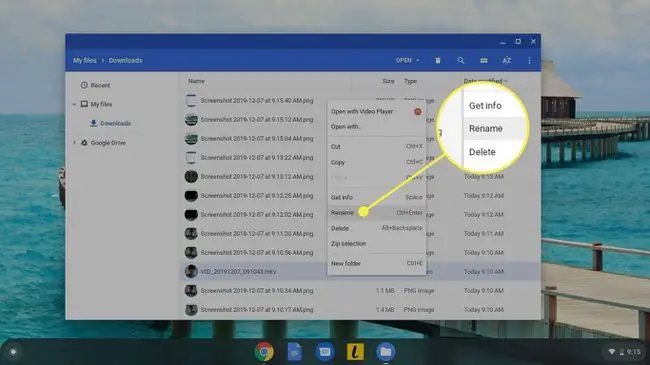
የታች መስመር
Chromebook ቪዲዮዎችን በድር ፋይል ቅርጸት ያስቀምጣቸዋል፣ ይህም እንደ YouTube ባሉ የማህበራዊ ሚዲያ አገልግሎቶች ላይ መጠቀም ይችላሉ። ቪዲዮውን ወደ ሌላ ቅርጸት መለወጥ ከፈለጉ እንደ.mp4, በደርዘን የሚቆጠሩ ነፃ የቪዲዮ መለዋወጫ አገልግሎቶች በመስመር ላይ ይገኛሉ።
ቪዲዮዎችን በChromebook ለመቅዳት ሌሎች አማራጮች
ከአብሮገነብ ካሜራ ይልቅ መጠቀም የምትመርጠው ኤችዲ ዌብካም ካለህ በዩኤስቢ ወደቦች በአንዱ በኩል ወደ Chromebookህ ለማገናኘት መሞከር ትችላለህ። ሁሉም የድር ካሜራዎች Chrome OSን አይደግፉም ፣ ግን ብዙዎች ያደርጉታል።
እንደ ClipChamp እና Webcam Toy ያሉ በርካታ የChromebook ቅጥያዎች ለነባሪው የካሜራ መተግበሪያ ምትክ ሆነው ያገለግላሉ። በተለይ ለውጫዊ የድር ካሜራዎች ጠቃሚ የሆነ የላቀ ተግባር ይሰጣሉ።






